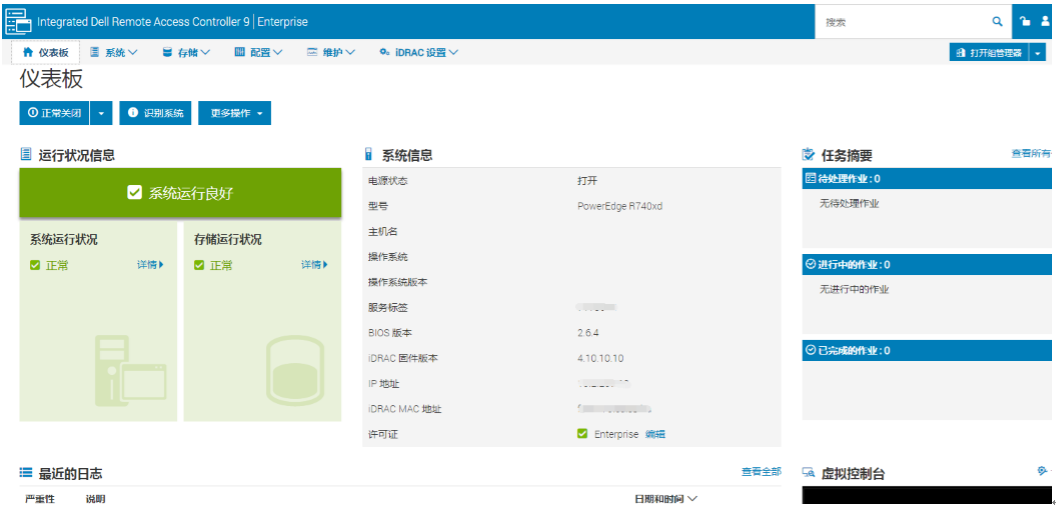DELL服务器IDRAC远程控制卡的使用方法
IDRAC远程控制卡的介绍:
iDRAC卡相当于是附加在服务器上的一台小电脑,通过与服务器主板上的管理芯片BMC进行通信,监控与管理服务器的硬件状态信息。它拥有自己的系统和IP地址,与服务器上的OS无关,是管理员进行远程访问和管理的利器。iDRAC分为 Express和Enterprise 两种版本,iDRAC Express 默认是用服务器1号网口来连接, iDRAC Enterprise默认使用专用网口连接。专用网口的位置可参考下图所示(不同机型存在差异)。R630, R730,R830,R930 默认均使用专用网口进行连接。
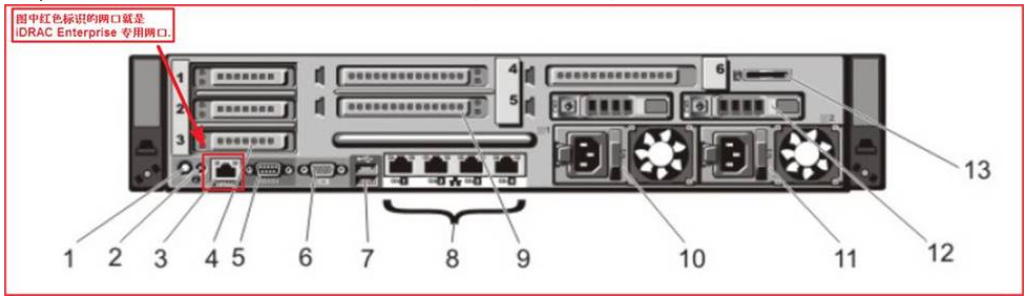
1.IDRAC远程控制卡的配置与连接:
服务器开机按F2进入System Setup并选择iDRAC Settings

确认Enable NIC为Enable状态, NIC Selection下 选择Dedicated(专用网口) 或者LOM1~LOM4(共享服务器1-4号网口)并正确连接网线。IDRAC Enterprise版本推荐使用Dedicated的方式进行连接。
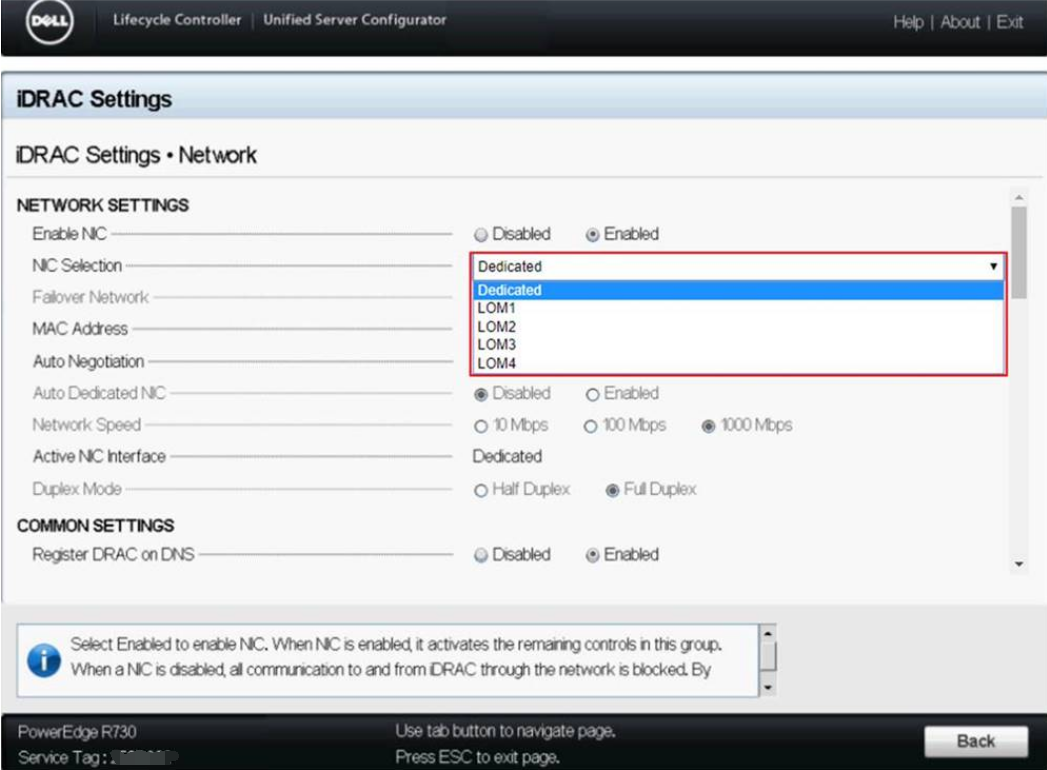
下拉右侧的滚动条,找到IPV4 SETTINGS的选项,启用IPV4并设置IP地址、网关和子网掩码。IDRAC管理口默认的IP地址为192.168.100.199。
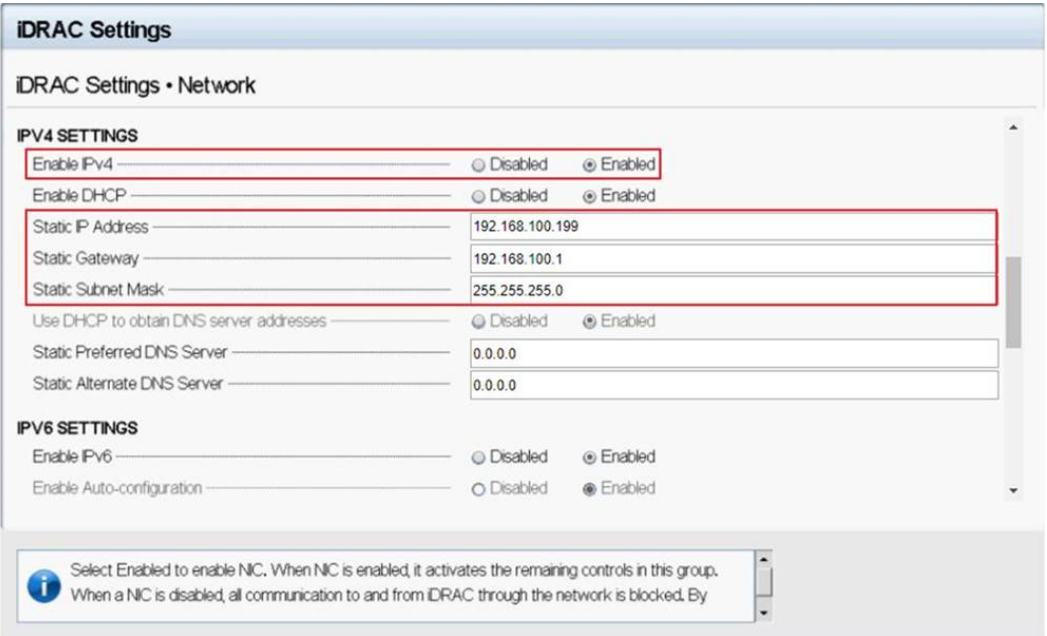
将客户端(例如笔记本)正确连接至服务器的IDRAC管理端口并正确设置客户端的IP地址。以默认的IDRAC IP为例,可将笔记本的IP地址设为:192.168.100.199 子网掩码为255.255.255.0即可。
设置完毕后,打开IE浏览器输入iDRAC的IP地址: https://192.168.100.199,即可登陆IDRAC的管理界面。默认的用户名为root, 密码为calvin(默认密码)。
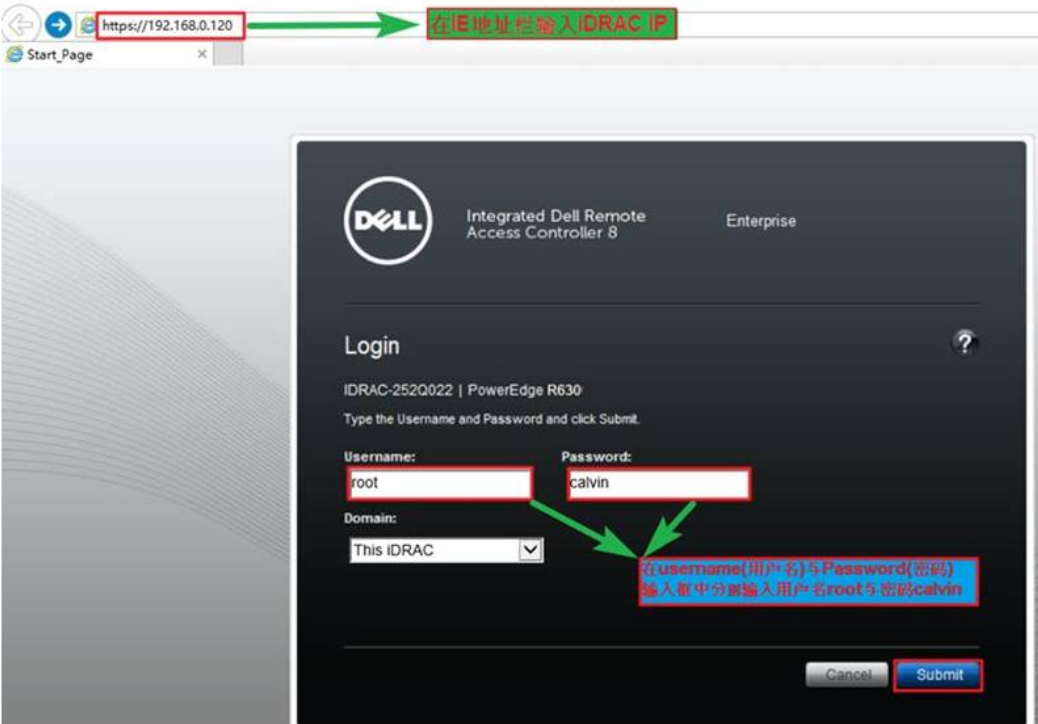
成功登陆管理界面。

可以点击 iDRAC settings 查看服务标签号。
R740xd服务器idrac页面略有不同